كيفية وضع علامة مائية تلقائيًا على جميع الصور في WordPress؟
نشرت: 2021-08-24
عادةً ما يفضل الفنانون والمصورون ومديرو الأحداث إضافة علامات مائية إلى الصور مما يمنع إساءة استخدام صورهم ويحملون دائمًا الفضل في المؤلف.
لكن السؤال الحقيقي هو هل من الصعب وضع علامة مائية تلقائيًا على الصور في WordPress؟
إذا كنت محترفًا صناعيًا ، فإن العلامة المائية مهمة جدًا. تضمن لك العلامة المائية الحماية من سرقة المحتوى. عندما تكون هناك علامة مائية على الصورة ، فهذه علامة واضحة على تفويضك وترسل رسالة مفادها أنه لا يمكن استخدامها دون إذن.
يمكن أن تكون العلامات المائية أيضًا استراتيجية تسويق محتملة دون دفع أي شيء تقنيًا مقابل ذلك. ليس هذا فقط ، ولكن هناك مزايا مختلفة للعلامة المائية على الصورة.
لقد قمنا بتغطية أفضل الطرق التي تمكنك من وضع علامة مائية تلقائيًا على الصور في هذه المقالة الشاملة.
استخدام معرض Envira وإدارة نظام يقوم تلقائيًا بوضع علامة مائية على الصور
يعد Envira Gallery أفضل مكون إضافي لمعرض WordPress والذي يسمح لك بإنشاء معارض صور ملائمة للجوال في موقع WordPress الخاص بك. من السهل إضافة علامة مائية إلى صور WordPress الخاصة بك لأن Envira يأتي مع إضافة علامة مائية.
1. معرض الصور بواسطة Envira - معرض الصور المتجاوب لـ WordPress: 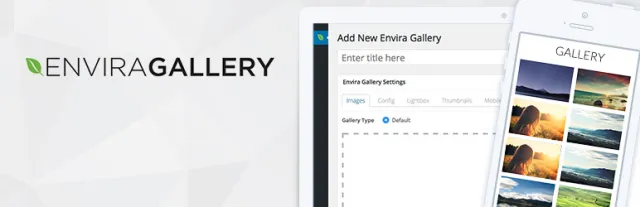

تمامًا كما هو الحال في المكونات الإضافية المختلفة هنا ، فإن أول شيء عليك القيام به هو تنزيل Envira Gallery Plugin وتثبيته وتنشيطه. عند التنشيط ، قم بزيارة صفحة الإعدادات وانتقل إلى خيار معرض Envira وأدخل مفتاح الترخيص الخاص بك. قم بزيارة موقع معرض إنفيرا. بعد تسجيل الدخول يمكنك الوصول إلى مفتاح الترخيص من لوحة معلومات الحساب.
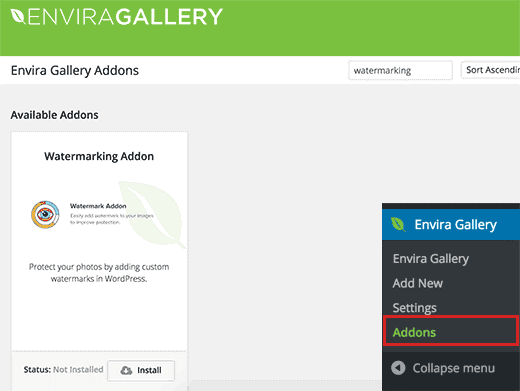
توجه إلى صفحة الوظائف الإضافية من معرض Envira بمجرد إدخال مفتاح الترخيص ونجاح التحقق من الحساب. حدد موقع إضافة العلامة المائية بالتمرير لأسفل أو البحث عنها.
بعد اكتشافه ، قم بتثبيته وتنشيطه. يمكن الآن إضافة صورك إلى المعرض سريع الاستجابة بعلامات مائية. ما عليك سوى فتح خيار إضافة جديد من معرض Envira وإنشاء معرض صورك الأول بسهولة.
ستلاحظ علامة التبويب المائية أثناء التمرير لأسفل على الصفحة. عند النقر فوقه يمكنك الوصول إلى الإعدادات الخاصة به. من خلال النقر على مربع الاختيار بجوار ممكّن ، ستتمكن من رؤية المزيد من الخيارات.
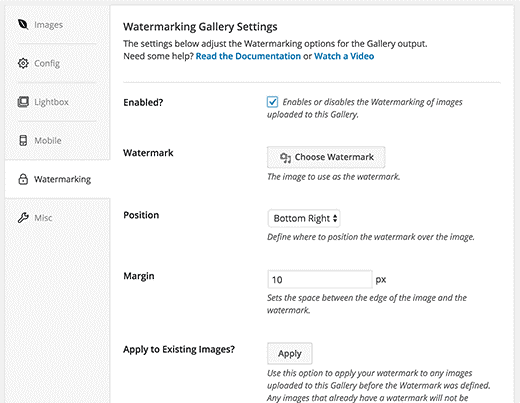
بعد النقر على زر اختيار العلامة المائية ، قم بتحميل الصورة التي تريد استخدامها كعلامة مائية. يمكن تغيير الهامش وموضع العلامة المائية وإدارتها بواسطتك دون بذل أي مجهود إضافي.
يمكنك الانتقال إلى إضافة الصور إلى المعرض بمجرد إضافة صورة العلامة المائية بنجاح. انقر فوق "تحديد الملفات من مصادر أخرى" أو "تحديد الملفات من الكمبيوتر" بعد التمرير لأعلى.
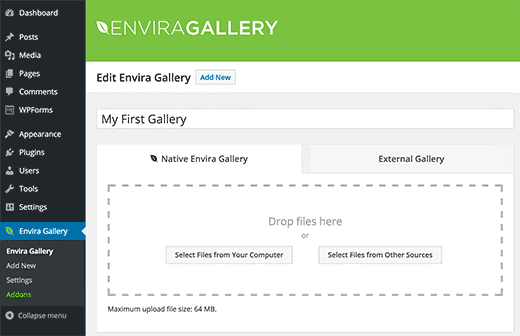
بعد إضافة بعض الصور في المعرض ، ستتمكن من نشرها على موقعك. من السهل جدًا والسريع إضافة هذا المعرض إلى المنشورات والصفحات على WordPress. كل ما عليك فعله هو النقر فوق الزر "إضافة معرض" عن طريق تحرير صفحة أو منشور.
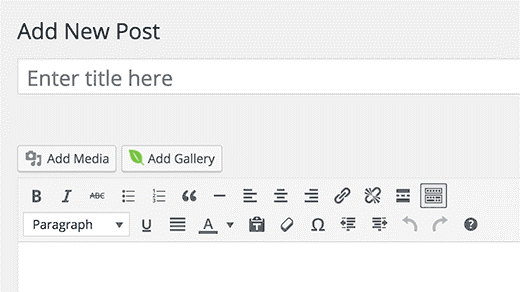
ستظهر نافذة منبثقة بعد النقر فوق الزر وتحتاج إلى تحديد معرض الصور الذي تم إنشاؤه ثم الضغط على زر الإدراج. في محرر المنشورات ، ستلاحظ ظهور الرمز المختصر لمعرض إنفيرا. يمكنك حفظ ونشر الصفحة أو المنشور الذي كنت تعمل عليه بنجاح.
بعد هذه الخطوات ، ستجد معرض الصور الذي يحمل علامة مائية على موقع الويب الخاص بك.
استخدام Easy Watermark لوضع علامة مائية على الصور تلقائيًا
تمامًا مثل كل مكون إضافي ، يتبع هذا المكون الإضافي أيضًا نفس المسار. أول شيء يجب القيام به لإضافة علامة مائية إلى الصور من خلال هذا البرنامج المساعد هو تنزيل البرنامج الإضافي Easy Watermark وتثبيته وتنشيطه.

2. علامة مائية سهلة
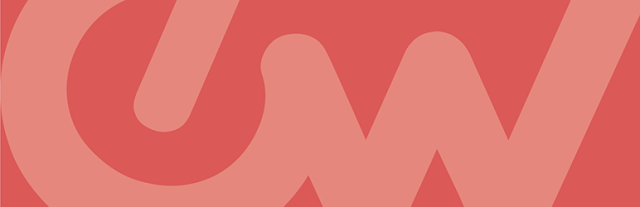

انتقل إلى صفحة Easy Watermark عند التنشيط من قائمة الإعدادات لتكوين إعدادات البرنامج المساعد.
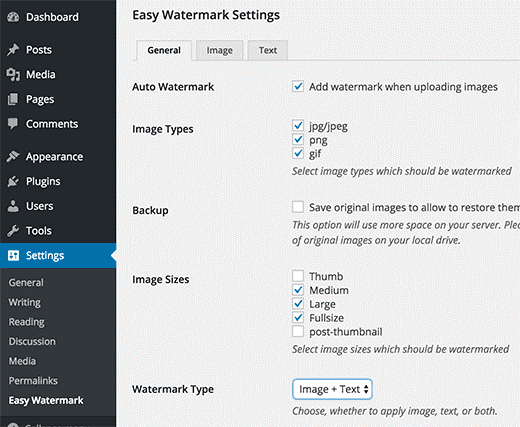
تم تقسيم صفحة الإعدادات في ثلاث علامات تبويب. عند التحقق من علامة التبويب "الإعدادات العامة" ، سوف تكتشف الخيار الأول لإضافة العلامة المائية تلقائيًا إلى جميع الصور التي يتم تحميلها.
يمكن أيضًا تحديد ملفات صور معينة لتطبيق علامة مائية من الإعدادات. يجب أيضًا تحديد العلامة المائية بواسطتك. لاستخدامها كعلامة مائية ، يمكّنك المكون الإضافي من إضافة نص أو صورة أو كليهما.
قم بمراجعة جميع الخيارات المتبقية في لوحة الإعدادات ، ثم انقر فوق الزر حفظ التغييرات لتخزين إعداداتك بنجاح.
علاوة على ذلك ، في صفحة إعدادات المكونات الإضافية ، انقر فوق خيار علامة تبويب الصورة. يجب تحميل الصورة التي تريد تحميلها كعلامة مائية هنا. في حالة تحديد نص أو نص + صورة كنوع العلامة المائية ، فأنت بحاجة إلى تحديد خيار علامة تبويب النص.
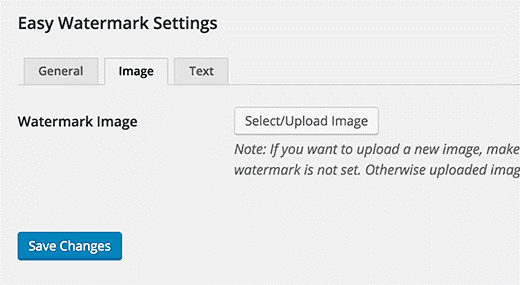
في هذا الخيار ، يمكنك إضافة النص الذي تريد إضافته للعلامة المائية بسهولة. يمكنك تحديد وتخصيص محاذاة العلامة المائية وحجم الخط ولون الخط والخطوط نفسها.
في النهاية ، لتخزين جميع إعداداتك ، انقر فوق زر حفظ التغييرات وستظهر جميع التغييرات التي أجريتها. بهذه الطريقة ، يمكنك بسهولة إضافة علامة مائية إلى الصور التي تقوم بتحميلها أو إضافتها إلى موقع WordPress الخاص بك.
طريقة لإضافة علامة مائية إلى الصور القديمة في موقع WordPress الخاص بك
تعد العلامة المائية على الصور تلقائيًا ميزة أساسية للصور الجديدة التي يتم تحميلها على موقع WordPress. لكن إضافة العلامة المائية مهمة أيضًا للصور الموجودة على موقعك.
انتقل إلى خيار Easy Watermark من قائمة الوسائط لإضافة علامة مائية إلى الصور القديمة وانقر على زر البدء ضمن قسم العلامة المائية المجمعة. نعم ، لقد قرأتها بشكل صحيح ، فهي توفر لك خيارًا لتطبيق علامة مائية على الصور المجمعة.
بالنسبة لجميع عمليات تحميل الوسائط الخاصة بك في مكتبتك ، نوصيك بشدة بإنشاء نسخة احتياطية كاملة واحدة على الأقل قبل تنفيذ هذا الإجراء لأن هذه العملية لا يمكن التراجع عنها بأي طريقة. بمجرد القيام بذلك لا يمكن التراجع عنه.
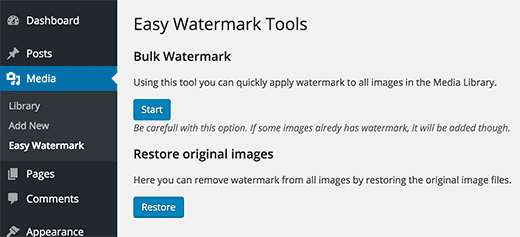
هناك خيار لتحديد النسخة الاحتياطية للتحميلات الأصلية على الصفحة التي تعمل بها. إذا قمت بتحديد هذا الخيار ، يمكنك استعادة الصور القديمة بالصور التي تم نشرها حديثًا والتي تحمل علامة مائية بسهولة.
إضافة علامة مائية إلى الصور يدويًا
توفر لك العلامة المائية السهلة خيارًا يدويًا لإضافة علامة مائية إلى صورك في حال لم تكن مهتمًا بإضافة علامات مائية إلى جميع الصور التي تم تحميلها.
انتقل إلى خيارات Easy Watermark من قائمة الإعدادات وقم بإلغاء تحديد خانة الاختيار بالقرب من الخيار الذي يشير تلقائيًا إلى إضافة علامة مائية إلى الصور.
الآن يمكنك الذهاب إلى خيار المكتبة من قائمة الوسائط. بمجرد التبديل إلى عرض القائمة في النافذة ، سترى خيارًا بعنوان إضافة علامة مائية بجوار كل صورة موجودة في المكتبة. بهذه الطريقة ، يمكنك أيضًا إضافة علامة مائية يدويًا إلى الصور الموجودة على موقع WordPress الخاص بك.
مقالات ذات صلة
موقع ويب Optimize Images WordPress
صورة SEO لمحرك البحث
